كيفية زيادة قوة الإشارة على iPhone X
iPhone X هو أحدث إصدار من Apple من عائلة iPhone. في حين أن معظم وظائف iPhone X تعمل بشكل رائع ، فقد اشتكى بعض المستخدمين من ضعف قوة إشارة iPhone.
يمكن أن يكون هناك أسباب مختلفة لماذا ذلكيحدث. ربما يحتوي جهاز iPhone X على إشارات ضعيفة لأن هوائياته مغطاة وما إلى ذلك. يعرض الدليل التالي بعض الطرق التي يمكنك استخدامها لتحسين مستويات الإشارة على جهاز iPhone X.
الطريقة الأولى: زيادة قوة الإشارة عن طريق إيقاف تشغيل خدمة Wi-Fi Assist على iPhone X
إذا كان لديك Wi-Fi Assist على جهاز iPhone ،من المحتمل أن تتسبب في مشكلة إسقاط الإشارة على جهازك ويجب عليك إيقاف تشغيل الميزة في أقرب وقت ممكن للحصول على إشارات شبكة أفضل على جهازك. ويبين ما يلي كيف يمكنك القيام بذلك:
- افتح قائمة الإعدادات على جهاز iPhone الخاص بك وانقر على الخيار الذي يقول Cellular.
- عند فتح قائمة Cellular ، ابحث عن الميزة التي تقول Wi-Fi Assist وأوقفها. يمكنك ببساطة تشغيل التبديل إلى وضع إيقاف التشغيل وسيتم تعطيل الميزة على جهازك.
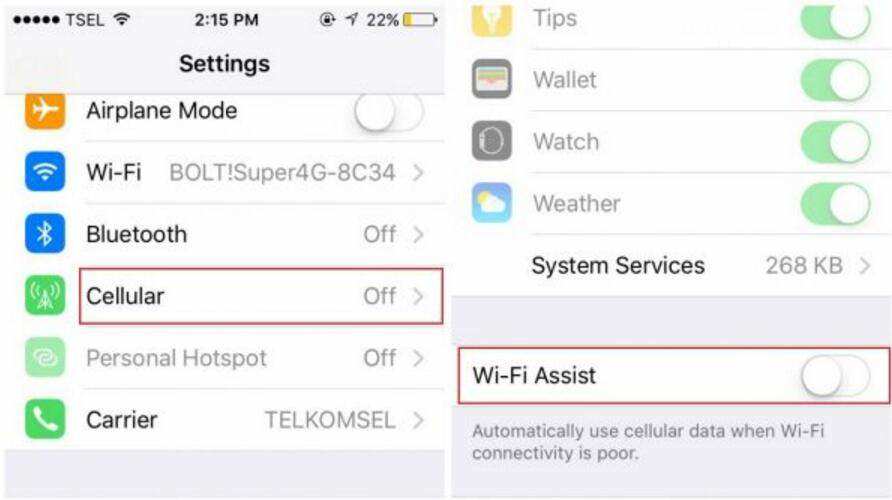
ستعمل الخطوات المذكورة أعلاه بالتأكيد على زيادة قوة الإشارة على جهاز iPhone X / 8/8 Plus وتتيح لك إجراء مكالمات دون انقطاع على جهازك.
إذا لم تنجح الطريقة الموضحة أعلاه لك لسبب ما ، يمكنك تجربة الطريقة التالية لمعرفة ما إذا كان ذلك مفيدًا أم لا.
الطريقة 2: إعادة إدخال بطاقة SIM في جهازك
ما يجذب إشارات من جهازك هو SIMالبطاقة التي وضعت فيها. إذا لم يتم إدخالها بشكل صحيح ، فسيحتوي جهاز iPhone X على إشارة خلوية ضعيفة. ولمكافحة المشكلة ، يمكنك إخراج بطاقة SIM ثم إعادة إدخالها في جهازك.
- قم بإيقاف تشغيل جهاز iPhone باستخدام زر الطاقة الموجود على الجهاز.
- اسحب درج بطاقة SIM إلى الخارج وأخرج البطاقة من الدرج.
- أعد البطاقة إلى الدرج وأدخلها داخل الهاتف.
- قم بتشغيل iPhone X الخاص بك باستخدام زر الطاقة.

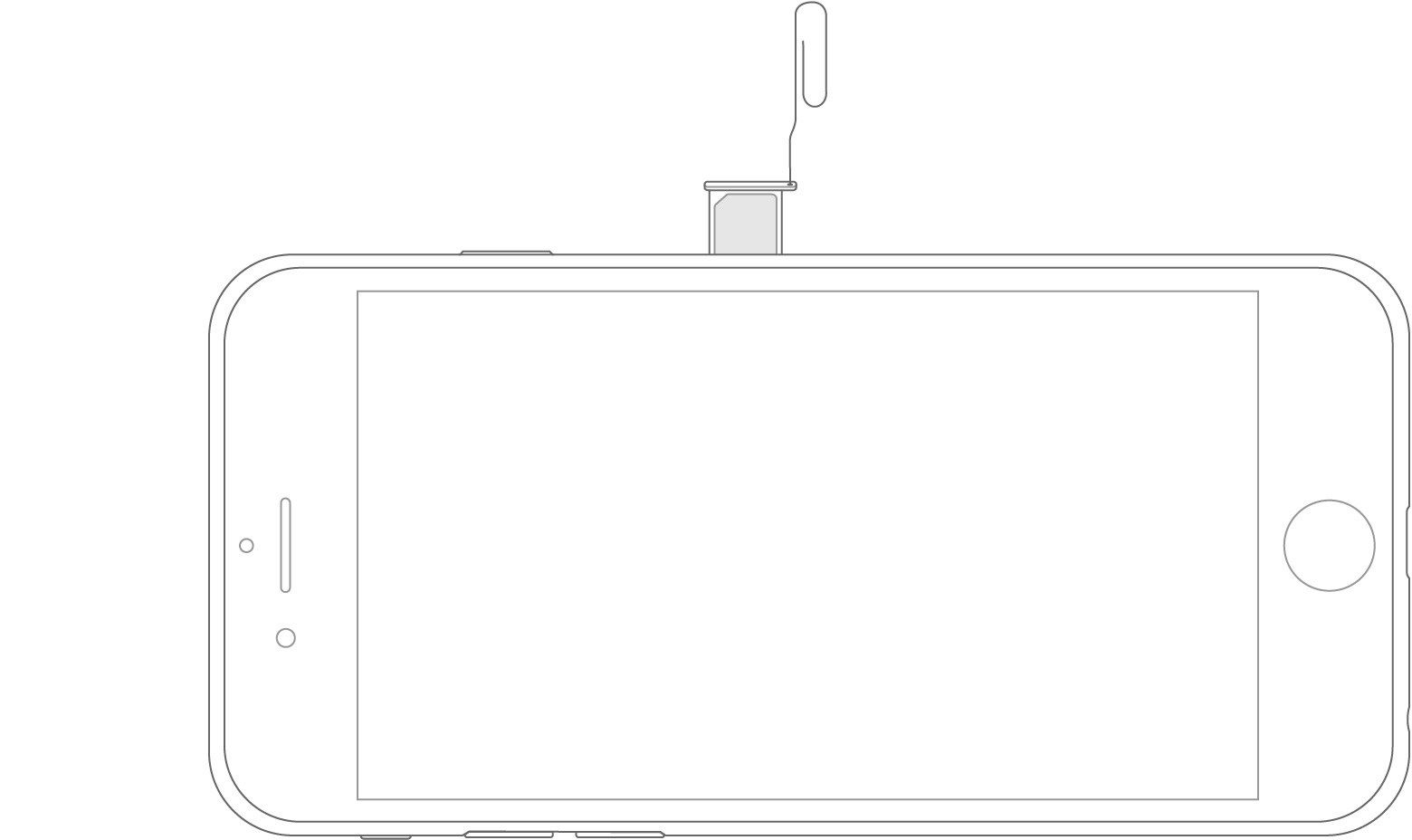
إذا كانت المشكلة ناجمة عن بطاقة SIM ، فيجب أن يحل ذلك المشكلة نيابة عنك.
في حالة نادرة لا تعمل الحلول المذكورة أعلاهأنت ، قد ترغب في إصلاح نظام التشغيل لجهازك. قد يكون نظام التشغيل الموجود على جهازك تالفًا وبالتالي يتسبب في حدوث مشكلات في استقبال الشبكة على جهازك. دعنا نرى كيف يمكنك إصلاح ذلك:
الطريقة الثالثة: إصلاح نظام التشغيل التالف على iPhone
بالتأكيد ستساعدك هذه الطريقة على التخلص من مشكلة ضعف إشارة iPhone X الضعيفة حيث يعمل ذلك على إصلاح نظام التشغيل بالكامل على الجهاز والتأكد من أن جميع الملفات في مكانها ولا يوجد أي تلف فيها.
- توجه إلى موقع ReiBoot وقم بتنزيل الأداة وتثبيتها على جهاز الكمبيوتر الخاص بك. افتح الأداة بمجرد تثبيتها على جهاز الكمبيوتر الخاص بك.
- قم بتوصيل iPhone بجهاز الكمبيوتر الخاص بك باستخدام كابل متوافق.
- من الواجهة الرئيسية لتطبيق ReiBoot ، انقر فوق الخيار الذي يقول Fix All iOS Stuck. ينبغي أن يساعدك في إصلاح جميع المشكلات المتعلقة بنظام iOS على جهازك.
- في الشاشة التالية ، ستجد زرًا يقول Fix Now. انقر عليها لبدء عملية الإصلاح لجهاز iPhone / iPad.
- اتبع الإرشادات التي تظهر على الشاشة لتنزيل البرنامج الثابت وتثبيته على جهازك. بمجرد الانتهاء من كل ذلك ، سترى ما يلي على الشاشة يشير إلى نجاح الإصلاح.



تم إصلاح نظام تشغيل iPhone الخاص بك بنجاح ولن تواجه مشكلة الإشارات الضعيفة على جهاز iPhone X.
نأمل أن يساعدك الدليل أعلاه في تحسين الإشارات الضعيفة الخاصة بـ iPhone X حتى لا تتوقف مكالماتك الهاتفية. كما تعرف الآن كيفية إصلاح نظام التشغيل الخاص بهاتفك باستخدام تطبيق مثل Reiboot.









